L'objectif de ce tutoriel est de montrer au lecteur une méthode de démarrage rapide pour tester une webcam sur Ubuntu 20.04 Focal Fossa.
Dans ce didacticiel, vous apprendrez :
- Comment tester la webcam
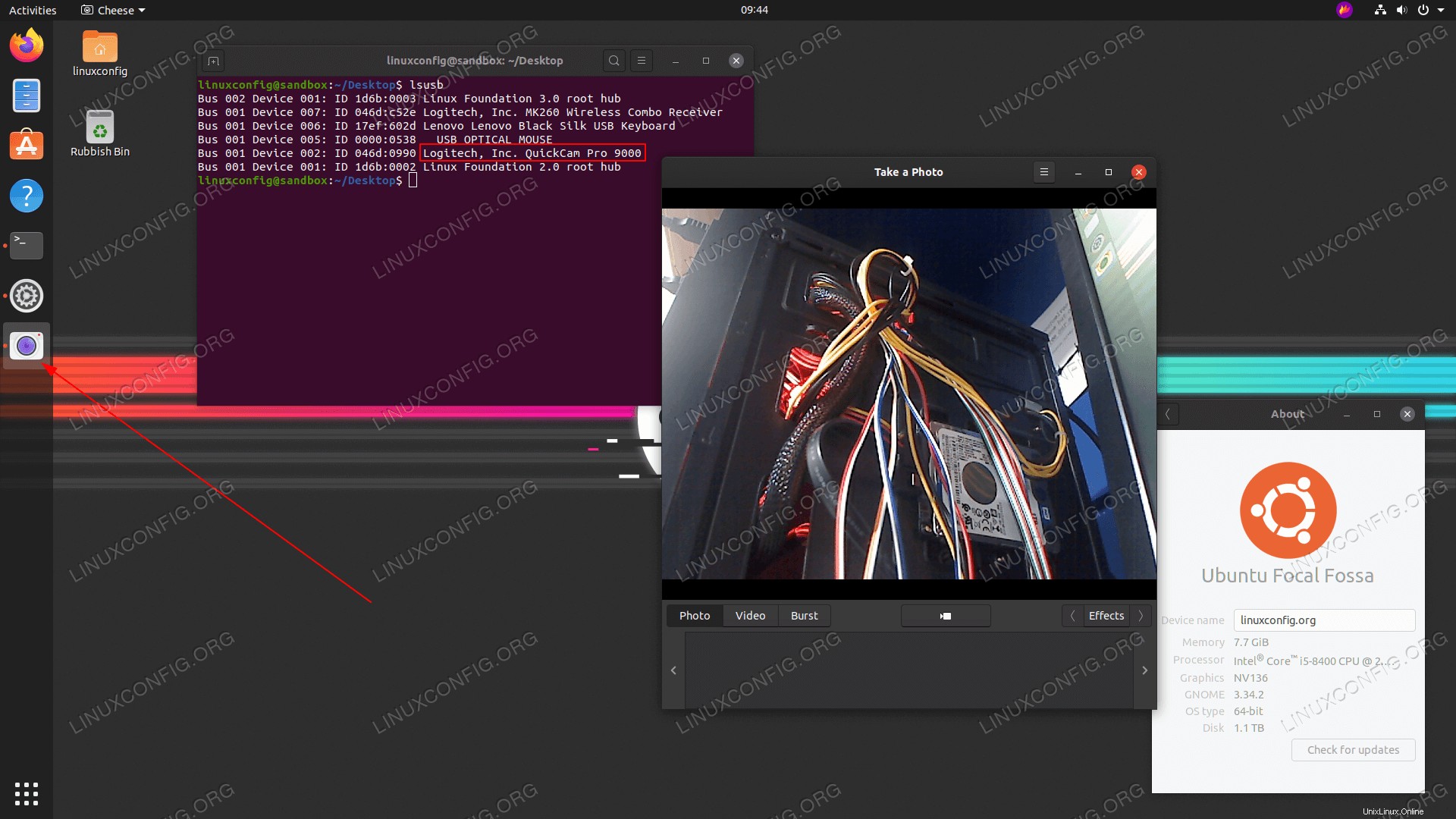 Comment tester la webcam sur Ubuntu 20.04 Focal Fossa
Comment tester la webcam sur Ubuntu 20.04 Focal Fossa Configuration logicielle requise et conventions utilisées
| Catégorie | Exigences, conventions ou version du logiciel utilisée |
|---|---|
| Système | Installation d'Ubuntu 20.04 ou mise à niveau d'Ubuntu 20.04 Focal Fossa |
| Logiciel | Fromage |
| Autre | Accès privilégié à votre système Linux en tant que root ou via le sudo commande. |
| Conventions | # - nécessite que les commandes linux données soient exécutées avec les privilèges root soit directement en tant qu'utilisateur root, soit en utilisant sudo commande$ – nécessite que les commandes linux données soient exécutées en tant qu'utilisateur normal non privilégié |
Comment tester la webcam sur Ubuntu 20.04 instructions étape par étape
Ubuntu vise à fournir une prise en charge prête à l'emploi pour les périphériques audio ou vidéo. Il y a de fortes chances que la seule action que vous ayez à faire soit de brancher votre caméra vidéo (si ce n'est pas une caméra intégrée) sur votre système Ubuntu Linux et de commencer à l'utiliser.
- Branchez votre caméra vidéo (si ce n'est pas une caméra intégrée) et entrez la commande suivante :
$ dmesg | grep -i "Camera" [ 6.656705] uvcvideo 1-1:1.0: Entity type for entity Camera 1 was not initialized! [ 6.656744] input: UVC Camera (046d:0990) as /devices/pci0000:00/0000:00:14.0/usb1/1-1/1-1:1.0/input/input13
De là, vous devriez voir quelques indices pour savoir si la webcam a été connectée et reconnue par le système Ubuntu. Les autres commandes que vous pouvez utiliser pour répertorier les caméras webcam disponibles sur votre système sont :
$ ls -ltrh /dev/video* crw-rw----+ 1 root video 81, 1 Jan 16 09:27 /dev/video1 crw-rw----+ 1 root video 81, 0 Jan 16 09:27 /dev/video0
ou
$ v4l2-ctl --list-devices UVC Camera (046d:0990) (usb-0000:00:14.0-1): /dev/video0 /dev/video1 - Ensuite, installez le
cheeseapplication. Ouvrez votre terminal et entrez :$ sudo apt install cheese
- Démarrer l'application Cheese en recherchant
cheesedans le menu Activités ou en exécutant la commande suivante :$ cheese
Une fois que le Cheese démarre, il récupère votre webcam par défaut et commence à diffuser la vidéo à partir de votre webcam.